Hur man konfigurerar Google Kartong på en iPhone

Vill du se vad den här VR-saken handlar om, men vill inte lägga ner en massa pengar? Google kartong är ett galen billigt sätt att prova det. Och trots att det är en Google-produkt, fungerar den på både iOS och Android. Google är rättvist. Allmänt
RELATED: Så här ställer du in Google Kart på Android.
Inställning av kartong på iOS är mycket som att ställa in på Android, om än med några mindre skillnader. Innan du gör någonting behöver du dock ett par saker: en kartongvisare och kartongappen. Lätt nog, eller hur?
En av de coolaste sakerna om kartong är att den var speciellt utformad för att vara billig, öppen och lätt. Det innebär att alla tillverkare kan ta upp tanken och bygga en egen kartongenhet, varav många inte ens är tillverkade av kartong. De kan också vara så grundläggande som du vill - du kan fånga en för så lite som $ 5. Om du letar efter något lite mer robust, går de ändå upp till 70 dollar. Du kan titta igenom de olika alternativen (och beställa en) från Googles Get Cardboard-sida. Det finns även instruktioner för att göra din egen!
Okej, nu när du har din kartongenhet och appen installerad, låt oss göra det här.
Fortsätt och skjut upp kartongappen på din telefon. Om du hoppade över den del där du skulle ha köpt en kartongvisare, kan du också köpa en direkt från appen med hjälp av länken "Get One" längst ner. Annars knackar du på den lilla orange cirkeln med en pil i den för att komma igång.
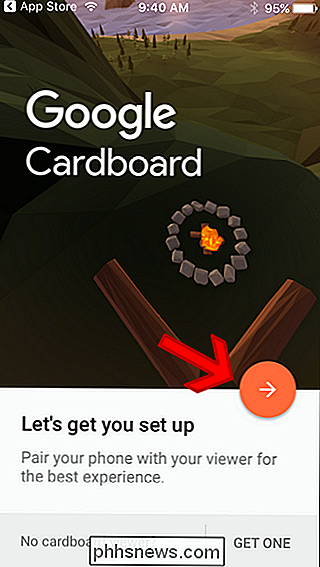
Ge appen tillåtelse att använda din kamera som krävs så att den kan skanna QR som finns på din specifika tittare.
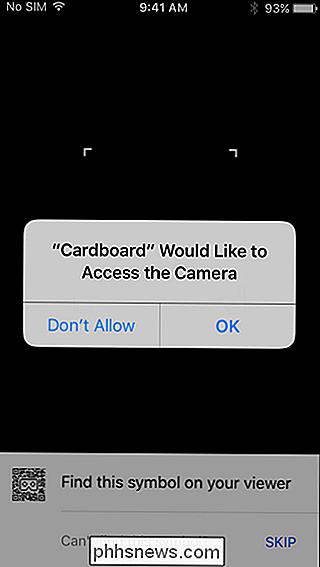
Hitta de ovan nämnda QR och skanna den. Det bör automatiskt känna igen din tittare och sedan uppmana dig att sätta in telefonen.
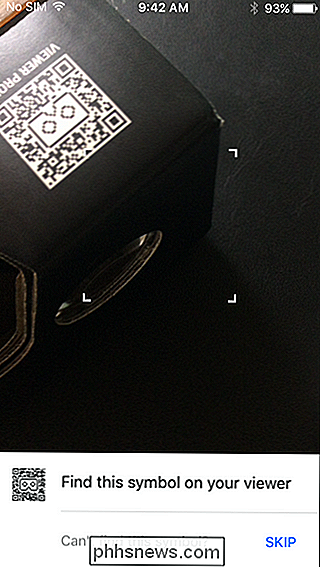
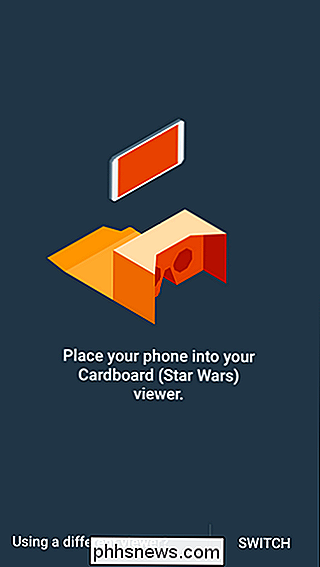
Handledningen startar automatiskt och guidar dig genom att använda kartong, vilket är löjligt enkelt. Följ bara anvisningarna.

Det är ganska mycket allt som finns där. När du är klar med walkthroughen visar du hur du går tillbaka till föregående meny / skärm och slår dig sedan till huvudmenyn.

Härifrån kan du få fler appar, gå igenom handledningen igen , och mer. Ha kul med det!
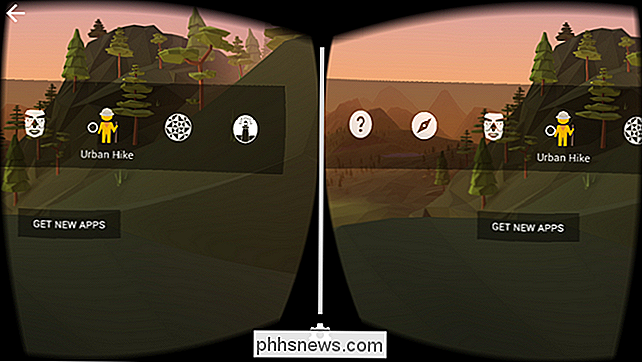

Börja med att öppna Amazon-appen på din telefon och trycka på menyknappen längst upp till vänster på skärmen. Välj "Program och funktioner". Tryck på rutan som säger "Kan inte bestämma vad man ska ha på sig? Klicka på "Komma igång". Tryck på "Lägg till första klädsel". Välj antingen "Ta ett foto" eller "Fotobibliotek" (om du redan tog bilderna).

ÄR det nu en bra tid att köpa en AMD-processor eller moderkort?
Trots det klokt förvärvet av ATIs Radeon-grafikkortavdelning och en intressant diversifiering på APU-marknaden har AMD spelat en andra fiol till marknadsledande Intel i över ett decennium. Men sakerna har letat efter underdogen så sent: företagets Ryzen-serie av processorer är ett bona fide hit med både kritiker och konsumenter.



